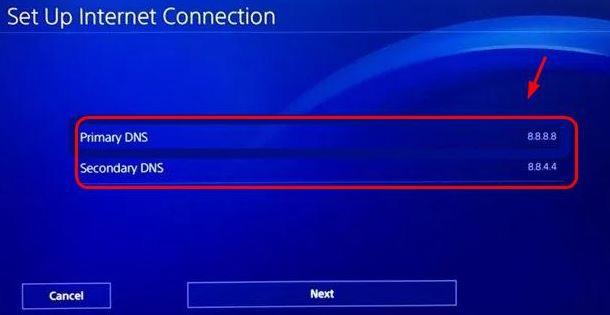Mnoho hráčů PS4 nám oznámilo, že při hraní hry Call of Duty Warzone dostávají vysokou ping nebo latenci. Pokud jste jedním z těchto hráčů, můžeme vám pomoci.
Zjistěte níže, jak můžete vyřešit problémy s pingem na vašem PS4.
Co je to ping?
Ping, známý také jako latence ve světě her, se týká rychlosti přenosu dat mezi dvěma body, konkrétně z vašeho PS4 na herní server a zpět do konzole. Jednotky ping jsou zobrazeny v milisekundách nebo ms.
V ideálním případě chcete při online hraní dosáhnout méně než 100ms ping, abyste se vyhnuli problémům, jako je koktání nebo gumové pásy. Pokud hrajete Call of Duty Warzone, může být cokoli s pingem vyšším než 100 ms potenciálně nákladné, protože vám může dočasně zakázat dohazování..
Hraní Warzone, zatímco je váš ping vysoký, může být velmi frustrující, zejména proto, že přestřelky mohou skončit za sekundu. Pokud chcete zjistit, jaké jsou příčiny vašich problémů s pingem a jak je vyřešit, přečtěte si dále.
Důvody, proč je Warzone ping nebo latence vysoká
Znát skutečný důvod, proč může být váš ping PS4 při hraní Warzone složitý. Existuje mnoho faktorů, které musíte zvážit, abyste zúžili příčinu vašeho problému.
Připojení k internetu od ISP je pomalé.
Jedním z nejčastějších důvodů problémů s pingem na hraní her PS4 je mimo kontrolu hráče, protože pochází ze strany poskytovatele internetových služeb. Celková kvalita vašeho hraní online her do značné míry závisí na infrastruktuře a systémech vašeho poskytovatele internetových služeb. Některé problémy s připojením mohou mít příčiny hardwaru, jako jsou zhoršené podmínky kabelů nebo vedení. Bezpečnostní software poskytovatele internetových služeb může někdy zpomalit připojení zákazníka nebo přímo blokovat určité weby.
Pokud jde o ping, může být příčinou také vodič, který vede z vašeho domu k hlavnímu vedení vašeho ISP. Pokud je váš ping vysoký ve všech vašich online hrách a nejen ve Warzone, je to pravděpodobně způsobeno problémem s ISP.
Ping herního serveru je vysoký.
Další možný důvod, proč máte vysoký ping na PS4 při hraní Warzone, může být způsoben servery. Příliš mnoho hráčů současně může vyvíjet tlak na servery a způsobit nadměrnou kapacitu. To může způsobit různé problémy od dlouhé doby načítání, neschopnosti některých hráčů připojit se při dohazování, latenci nebo odpojení uprostřed hry..
Zastaralé nebo vadné síťové zařízení.
Stav vašeho modemu nebo směrovače může ovlivnit celkový výkon vašeho připojení. Ujistěte se, že je firmware routeru aktuální a pravidelně jej alespoň jednou denně pravidelně restartujte.
SW4 software fluke.
Některé problémy s pingem na COD Warzone na PS4 mohou být způsobeny poruchou v samotné konzoli. Stejně jako síťové zařízení se pokuste konzoli po několika hodinách restartovat, abyste zabránili vývoji chyb. Restartování je také jednoduchý, ale někdy účinný způsob, jak eliminovat zpoždění nebo latenci.
Porucha konzoly PS4.
V ojedinělých případech může váš herní zážitek trpět, pokud má vaše konzole poruchu. Pokuste se zkontrolovat u jiných online her a zjistit, zda je vaše online zkušenost stejná. Pokud také získáte vysokou ping nebo latenci u jiných her, než je Warzone, je možné, že vaše PS4 může být na vině.
Mějte na paměti, že neexistuje žádný přímý způsob, jak zjistit, zda je váš PS4 viníkem, když máte problémy s pingem. Nejprve budete muset odstranit jiné příčiny, než zjistíte, že se jedná o problém s PS4.
Jak opravit vysokou ping nebo latenci, když hrajete Warzone na PS4?
Řešení problému s velkým pingem nebo latencí při přehrávání Warzone na PS4 je komplikované. Ping sám o sobě je komplikovaný a neexistuje žádný snadný způsob, jak zjistit příčinu v konkrétní konzole.
Níže je uveden seznam možných řešení, která můžete zkusit vyřešit svůj vlastní problém s pingem.
- Otestujte rychlost internetu.
Před provedením jakéhokoli řešení potíží na vašem PS4, zvažte získání obecné představy o ping vaší domácí sítě spuštěním testu rychlosti. K provedení této úlohy můžete použít počítač nebo smartphone. Stačí navštívit web speedtest.net (PC) nebo nainstalovat aplikaci pro testování rychlosti do smartphonu. Zkontrolujte, zda váš ping ve výsledku testu rychlosti.
Mějte na paměti, že ping zobrazený ve výsledku testu rychlosti nemusí být přesným pingem na vašem PS4, ale alespoň byste měli získat obecnou představu o ping vaší domácí sítě.
Například v mém případě může být ping v mém výsledku speedtest.net zobrazen jako 2ms, ale když hraju Dota 2 nebo COD Warzone, může dosáhnout téměř 100ms značky.
- Přihlaste se k odběru rychlejšího plánu připojení k internetu.
Obecně platí, že čím rychlejší je váš plán stahování a nahrávání, tím menší je pravděpodobnost zpoždění nebo zpoždění. Přestože COD Warzone může běžet dobře, na základě mých zkušeností, na 10Mbps, měli byste zvážit přechod na rychlejší připojení k internetu, než by to snížilo šance na problémy s připojením.
Nejlepší možnosti pro vás si promluvte s poskytovatelem internetových služeb. - Použijte kabelové připojení.
Kabelové připojení poskytuje nejen vyšší rychlost připojení vašeho PS4, ale také může výrazně snížit šance na zásah do bezdrátového signálu. Pokud je to možné, pomocí kabelu LAN připojte PS4 k routeru a zkuste zkontrolovat, zda je rozdíl v ping.

- Změnit DNS.
Někteří uživatelé nám nahlásili, že změnou nastavení DNS došlo k vyřešení problému s pingem a ke zvýšení rychlosti internetového připojení na jejich PS4.
Zkuste použít Google k vyhledávání rychlých veřejných DNS, které můžete vyzkoušet. Osobně používám vlastní DNS společnosti Google (primární: 8.8.8.8/ sekundární: 8.8.4.4).
Chcete-li změnit svůj DNS server PS4:
-Přejděte na domovskou obrazovku PS4.
-Jít do Nastavení.
-Jít do Síť.
-Vybrat Nastavení připojení k internetu.
-Pokud chcete použít kabel, vyberte Použít kabel LAN, jinak zvolte Použít Wi-Fi.
-Nezapomeňte vybrat Zvyk režim vytváření sítě. Jinak nebude tato metoda možná.
-Vybrat Automatický.
-V části Název hostitele DHCP se ujistěte, že jste vybrali Nezadávejte.
-V části Nastavení DNS vyberte Manuál.
-Budete vyzváni k vložení Hlavní a Sekundární DNS.
Nezapomeňte po změně DNS zkontrolovat svůj ping ve hře Warzone.
- Odpojte jiná zařízení.
Čím více zařízení používá vaši domácí síť, tím je pravděpodobnější, že vaše PS4 může mít sníženou šířku pásma, což může mít také vliv na výkon hraní online. V rámci postupu odstraňování problémů se pokuste odpojit jiná zařízení, která jsou připojena k vaší síti Wi-Fi nebo routeru, a ponechte pouze připojené zařízení PS4. Potom zkuste znovu zkontrolovat ping hry a zjistit, zda je v tom nějaký rozdíl.
- Síťový cyklus síťového zařízení.
Někdy může být zpoždění nebo latence na PS4 eliminováno obnovením modemu nebo routeru. V takovém případě se ujistěte, že jste modem nebo router odpojili ze zásuvky nebo zásuvky po dobu asi 30 sekund, abyste systém obnovili. Po 30 sekundách znovu spusťte router a zjistěte, zda vyřeší váš problém s pingem.

- Aktualizujte firmware routeru.
Dalším způsobem, jak omezit náhodné chyby nebo problémy s připojením ve vaší domácí síti, je zajistit, aby váš router provozoval nejnovější verzi firmwaru. Pokud nevíte, jak to provést, nahlédněte do dokumentace k routeru nebo se obraťte na svého poskytovatele internetových služeb.
- Nepoužívejte VPN ani proxy.
Pokud ve svém routeru používáte VPN nebo proxy, zkuste je prozatím použít a zjistěte, zda to zlepší ping Warzone. Pokud si nejste jisti, co je to VPN nebo proxy, jednoduše tento návrh ignorujte.
- Použijte 5GHz síť.
Pokud spoléháte na bezdrátové připojení na vašem PS4 Slim nebo PS4 Pro a váš router jej má, zkuste místo běžného 2,4 GHz použít kanál 5 GHz (původní konzole PS4 nejsou vybaveny pro připojení k 5 GHz). Postupujte takto:
-Jít do Nastavení> Síť> Nastavení připojení k internetu> Použít Wi-Fi> Snadné.-Poté stiskněte klávesu Tlačítko Možnosti> vyberte Frekvenční pásma Wi-Fi.
-Vyberte pouze 5 GHz, pokud jsou uvedeny, a stiskněte X. Pro modely PS4 ™ Slim a PS4 ™ Pro je podporováno frekvenční pásmo 5 GHz.
Navštivte náš androidhow Youtube Channel pro více videí pro řešení problémů.